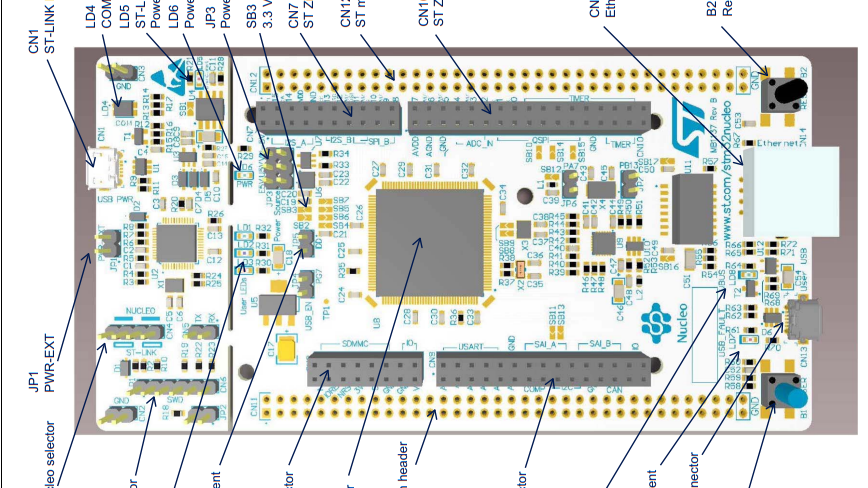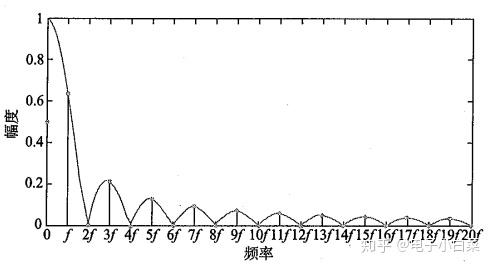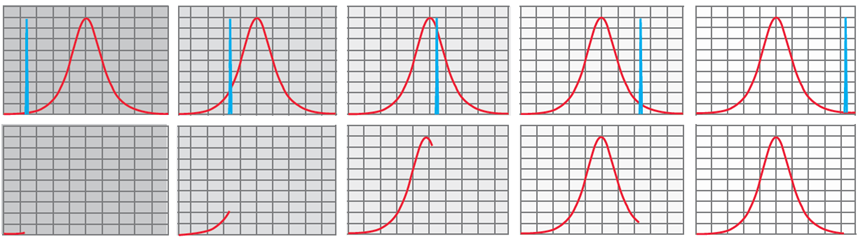由C++基础简单入门Arduino
由C++基础简单入门Arduino
Arduino简单介绍
Arduino 是一个便捷灵活、方便上手的开源电子生态链,包含硬件(各种型号的arduino板)和软件(arduino IDE)。几乎任何人,即使不太懂电脑编程,也能用Arduino做出很酷的东西,比如对感测器作出回应,闪烁灯光,还能控制马达。
在我看来,Arduino适用于你需要快速验证某种猜想(比如给宿舍装一个wifi控制的灯开关)的场合。对于硬件开发初学者而言,arduino不需要你去纠结太多底层的硬件知识,可以更专注于程序部分的编写和兴趣的培养。
本篇文章更偏向于入门arduino的编程语言,对于硬件电路搭建等不作详细介绍。
如何开始学习Arduino
选择一款开发板
arduino有许多种开发板可供选择,板载资源略有不同,主流板子比较如下图:

通常来说,初学者入门更推荐使用UNO和MEGA。
IDE的安装与使用
Arduino IDE是Arduino产品的软件编辑环境。简单的说就是用来写代码,下载代码的地方。任何的Arduino产品都需要下载代码后才能运作。我们所搭建的硬件电路是辅助代码来完成的,两者是缺一不可的。
我们可以在官网找到Arduino IDE的下载链接,安装后打开软件。我们可以通过选择菜单栏File → Preferences讲软件更改为我们习惯的中文界面。打开后界面如图:

我们把板子插到电脑上,在IDE的工具-开发板中找到我们手边的板子型号,并选择当前板子所连接的电脑串口。
输入程序后,点击上传就可以把程序刷到板子里啦。
点亮第一个灯
以Arduino UNO为例,我们来尝试点亮开发板上的led灯。
在文件-示例中找到一个名为Blink的例程:
1 | /* |
点击上传按钮,调试提示区会显示“正在编译项目…”,很快该提示会变成“上传”,此时Arduino Uno上标有TX、RX的两个LED会快速闪烁,这说明你的程序正在被写入Arduino Uno中。
当显示“上传成功”时,说明该程序已经上传到Arduino中。
大概5秒后,可以看到该段程序的效果——板子上的标有L的LED在按设定的程序闪烁了。
了解Arduino的程序构成
我们已经看到第一个Arduino程序Blink,如果你使用过C/C++语言,你会发现Arduino的程序结构与传统的C/C++结构的不同——Arduino程序中没有main函数。
其实并不是Arduino没有main函数,而是main函数的定义被封装在了Arduino的核心库文件中。Arduino开发一般不直接操作main函数,而是使用Setup和loop这个两个函数。
Arduino控制器通电或复位后,即会开始执行setup() 函数中的程序,该部分只会执行一次。通常我们会在setup() 函数中完成Arduino的初始化设置,如配置I/O口状态,初始化串口等操作。
在setup() 函数中的程序执行完后,Arduino会接着执行loop() 函数中的程序。而loop()函数是一个死循环,其中的程序会不断的重复运行。通常我们会在loop() 函数中完成程序的主要功能,如驱动各种模块,采集数据等。
数字IO和模拟IO
数字信号和模拟信号
数字信号是以0、1表示的电平不连续变化的信号,也就是以二进制的形式表示的信号。而模拟信号是连续变化的。

Arduino中数字IO口的使用
Arduino上每一个带有数字编号的引脚,都是数字引脚,包括写有“A”编号的模拟输入引脚。使用这些引脚,可以完成输入输出数字信号的功能。
- 通过pinmode()配置引脚模式
在使用输入或输出功能前,你需要先通过pinMode() 函数配置引脚的模式为输入模式或输出模式。
pinMode(pin, mode);
参数pin为指定配置的引脚编号,参数mode为指定的配置模式。
可使用的三种模式:INPUT(输入模式)、OUTPUT(输出模式)和INPUT_PULLUP(输入上拉模式)。
如之前我们在Blink程序中使用到了pinMode(13, OUTPUT),即是把13号引脚配置为输出模式。 - 输出模式要用digitalWrite()指定高低电平
配置成输出模式后,你还需要使用digitalWrite() 让其输出高电平或者是低电平。其调用形式为:
digitalWrite(pin, value);
参数pin为指定输出的引脚编号;参数value为你要指定输出的电平,使用HIGH指定输出高电平,或是使用LOW指定输出低电平。
Arduino中输出的低电平为0V,输出的高电平为当前Arduino的工作电压。例如Arduino UNO的工作电压为5V,其高电平输出也是5V;Arduino Due工作电压为3.3V,所以高电平输出也就是3.3V。 - 输入模式用digitalRead()读取输入信号
数字引脚除了用于输出信号外,还可以用digitalRead() 函数读取外部输入的数字信号,其调用形式为:
int value = digitalRead(pin);
参数pin为指定读取状态的引脚编号;返回值value为获取到的信号状态,1为高电平,0为低电平。
Arduino UNO会将大于3V的输入电压视为高电平识别,小于1.5V的电压视为低电平识别。超过5V的输入电压可能会损坏Arduino UNO。(不同型号的板子有所不同)
Arduino中模拟IO口的使用
- 模拟输入
模拟输入功能需要使用analogRead() 函数。
int value = analogRead(pin)
参数pin是指定要读取模拟值的引脚,被指定的引脚必须是模拟输入引脚。如analogRead(A0)即是读取A0引脚上的模拟值。 - 模拟输出
与模拟输入功能对应的是模拟输出功能,我们使用analogWrite() 函数实现这个功能。但该函数并不是输出真正意义上的模拟值,而是以一种特殊的方式来达到输出近似模拟值的效果,这种方式叫做脉冲宽度调制(PWM)。在Arduino UNO中,提供PWM功能的引脚为3、5、6、9、10、11。
当使用analogWrite() 函数时,指定引脚会通过高低电平的不断转换输出一个周期固定的方波,通过改变高低电平在每个周期中所占的比例(占空比),而得到近似输出不同的电压的效果。
analogWrite(pin,value)
参数pin是指定要输出PWM波的引脚,参数value指定是PWM的脉冲宽度,范围为0~255。
参考网页:
https://www.arduino.cn/thread-1066-1-1.html
https://zhuanlan.zhihu.com/p/342322345